Impostazione del materiale - Piatto
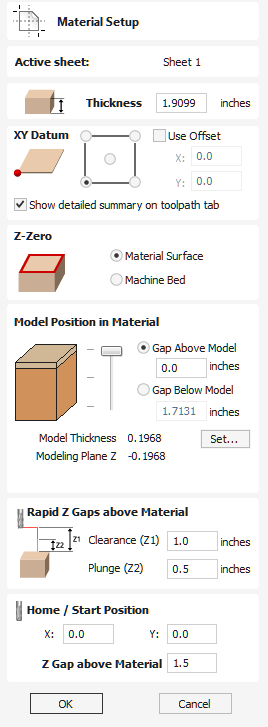
 Foglio attivo
Foglio attivo
Questo mostra quale foglio è attualmente selezionato e per quale foglio stai regolando l'impostazione del materiale.
 Mostra un riepilogo dettagliato nella scheda del percorso utensile
Mostra un riepilogo dettagliato nella scheda del percorso utensile
Questa casella di controllo alterna il layout di riepilogo Impostazione materiale nella scheda Percorsi utensile tra la vista semplice e quella dettagliata.
 Z Zero laterale
Z Zero laterale
Selezionare relativamente alla superficie del materiale o al piano della macchina. Si tratta di un’impostazione molto importante in quanto occorre impostare l’utensile usato nella macchina CNC nello stesso modo, accertandosi che i percorsi utensili taglino secondo la profondità corretta.
Se si lavora a un lavoro a 2 lati, questa operazione imposterà lo Z Zero solo per il lato corrente.
- Il lato che si sta impostando sarà visualizzato tra parentesi, ad es. (Cima).
- È possibile impostare lo Z Zero per entrambi i lati nel modulo Impostazione lavoro lavoro.
 Posizione del modello nel materiale
Posizione del modello nel materiale
Lo spessore del modello deve essere inferiore a quello del materiale da cui si desidera tagliare. È possibile posizionare il modello all’interno del blocco di materiale ogni volta che si desidera definire la distanza di gap sopra o sotto il modello. È anche possibile fare doppio clic con il tasto sinistro del mouse su una delle tre linee accanto al dispositivo di scorrimento per posizionare il modello in cima, al centro e in fondo al materiale.
Nota sui lavori a 2 lati
I gap definiti qui si riferiscono agli interi modelli combinati per entrambi i lati (vale a dire, il risultato finale visualizzato quando si attiva la vista a 2 lati). I gap sopra/sotto non dipendono dal lato cui si lavora. Rappresentano l’interno modello a 2 lati come se fosse visto nell’orientamento corretto.
 Gap sopra il modello
Gap sopra il modello
Questa distanza posiziona il modello in base al gap tra la cima del modello e la superficie superiore del materiale.
 Gap sotto il modello
Gap sotto il modello
In alternativa, è possibile posizionare il modello definendo il gap tra il fondo del modello e la superficie inferiore del materiale.
 Spessore modello
Spessore modello
Questo campo indica semplicemente lo spessore del modello composito (costruito da tutti i componenti attualmente visibili).
 Scala altezza modello
Scala altezza modello
È possibile usare il pulsante per modificare l'altezza Z del modello 3D composito (i componenti visibili), nel caso in cui non sia un’altezza appropriata per lo spessore del materiale. Facendo clic su questo pulsante si aprirà il modulo Imposta altezza modello, in cui è possibile inserire un nuovo valore per l’altezza generale dei componenti combinati. Una volta inserito un nuovo valore, fare clic su e controllare visivamente il modello 3D per accertarsi che vada bene. Una volta trovato un valore appropriato che appare soddisfacente, è possibile fare clic sul pulsante per proseguire nel modulo Impostazione materiale. La funzione di scala dell’altezza è disponibile anche dall’icona Scala altezza Z del modello nella barra degli strumenti di modellazione.
 Piano di modellazione Z
Piano di modellazione Z
Una volta posizionato il modello, questo campo indicherà la nuova altezza del piano base di modellazione. È a puro titolo informativo, ed è il risultato delle impostazioni del gap precedente e non è possibile modificarlo direttamente.
 Spazi Z rapidi sopra il materiale
Spazi Z rapidi sopra il materiale
 Liquidazione (Z1)
Liquidazione (Z1)
Questa è l'altezza sopra il lavoro alla quale è sicuro che la taglierina si muova alla velocità di avanzamento rapida o massima. Il software solleverà il fondo della taglierina a questa altezza quando attraversa il materiale.
 Tuffo (Z2)
Tuffo (Z2)
Per tutti i percorsi utensile, oltre a specificare uno spazio di sicurezza rapido per i movimenti di posizionamento rapidi sopra il pezzo, l'utente può anche specificare uno spazio molto più piccolo fino al quale l'utensile scenderà rapidamente durante i movimenti di tuffo. Per impostazione predefinita, lo spazio di tuffo è impostato sullo stesso valore dello spazio di sicurezza, il che significa che non ci saranno tuffi rapidi. Se si imposta lo spazio di immersione su un valore inferiore rispetto allo spazio di sicurezza, l'utensile si tufferà a velocità di avanzamento rapido alla distanza specificata sopra la superficie del materiale prima di passare alla velocità di immersione specificata. Per i lavori in cui è necessario specificare un valore elevato per lo spazio libero per evitare morsetti, ecc., questa funzione può far risparmiare una notevole quantità di tempo di lavorazione se sono presenti molti movimenti di tuffo nel lavoro.
Nota
Alcune macchine per incidere non sono in grado di sfruttare questa funzionalità.